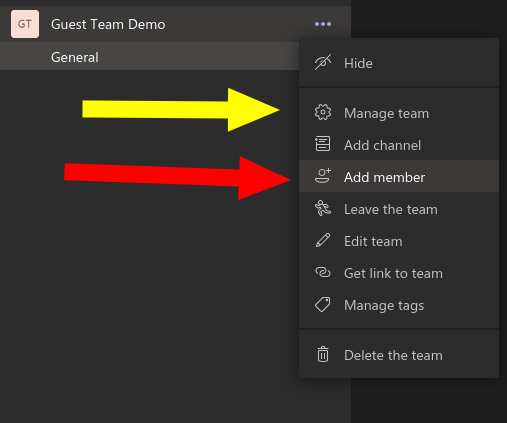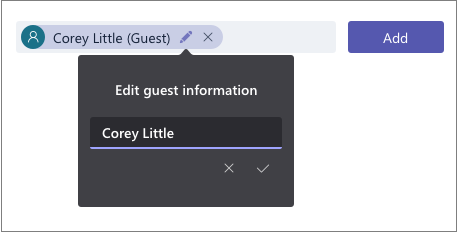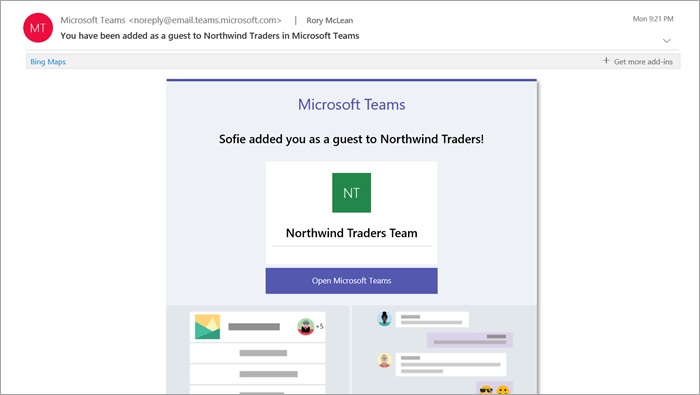O Microsoft Teams é uma ótima maneira de manter os membros da sua organização conectados, especialmente ao trabalhar remotamente. Às vezes, você pode precisar trabalhar com pessoas de fora da sua organização, como contratados externos, clientes ou fornecedores. Usando os recursos de convidado do Teams, você pode adicionar esses usuários de maneira segura, o que restringe o acesso deles aos seus dados.
Adicionar convidados é simples. Encontre a equipe à qual o convidado deve ser adicionado na barra lateral do Teams. Clique no botão “…” à direita do nome da equipe e selecione “Adicionar membro”.
Digite o endereço de e-mail da pessoa que você deseja adicionar. Depois de preencher o endereço de e-mail, você será solicitado a adicionar um nome para o convidado. Em seguida, clique no botão “Adicionar” para concluir o processo. (Se você receber uma mensagem “Não podemos encontrar nenhuma correspondência”, o acesso de convidado está desabilitado para sua conta do Office 365 – você precisará conversar com um administrador primeiro).
Seu convidado receberá um e-mail convidando-o a se juntar à equipe. Depois de aceitarem, eles aparecerão como qualquer outro membro.
Permissões de convidado
As permissões de convidado são limitadas para ajudar a proteger os dados da sua organização. Os convidados podem enviar mensagens para a equipe como qualquer outro usuário. Eles também podem compartilhar arquivos e criar bate-papos privados.
O acesso à maioria dos outros recursos é restrito, portanto, os convidados não podem agendar reuniões, alterar as configurações do Teams, criar novas equipes ou gerenciar aplicativos. Você pode ter a lista completa do que é permitido no site de suporte da Microsoft.
Algumas opções são personalizáveis e podem ser controladas por equipe. Clique no link “Gerenciar equipe” no menu de opções de uma equipe e navegue até a guia “Configurações”. Na seção “Permissões de convidado”, alterne as caixas de seleção para permitir o acesso de convidado a determinados recursos, como criação e exclusão de canais.
Os convidados são sempre claramente identificados na interface do Teams para ajudar a evitar confusão.Qualquer usuário externo terá seu nome sufixado com a palavra “Convidado”. Você pode visualizar uma lista completa de convidados – e removê-los da equipe – clicando em “Gerenciar equipe” no menu de opções de uma equipe e revisando a lista de membros exibida.
Por fim, você não precisa criar contas de convidado para usuários que precisam de acesso único a uma reunião específica do Teams. Você pode seguir nosso guia dedicado para gerenciar o acesso de convidados a chamadas de voz e vídeo quando o acesso persistente não for necessário.